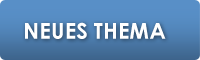Tags
- 3D
- Achsen
- anfänger
- Animation
- Animieren
- armature
- bake
- Baum
- bevel
- Bewegung
- Blender
- Blender 2.8
- bones
- Character
- Cycles
- export
- faces
- Farbe
- fbx
- fehler
- framerate
- Game Engine
- Geometry Nodes
- glas
- Haare
- Hilfe
- import
- Level
- licht
- Mantaflow
- mapping
- material
- mesh
- modeling
- modifier
- normal map
- Objekt
- Objekte
- Partikel
- problem
- render
- Rendern
- Rig
- Rigging
- rigid body
- Ringe
- Rotation
- sculpting
- Shader
- Smoke
- Textur
- Texture
- texturen
- Transparenz
- uv
- Uv mapping
- Verformung
- Vertex
- Weight Painting
- ZBrush
Blender 2.56, UI ein wenig umgestalten
22.01.2011 13:17

MOD
TilesSa. 22 Jan. 2011, 13:17 Uhr
Das hier ist für Blender 2.56. In zukünftigen Versionen kann das Ganze natürlich anders funktionieren oder aussehen.
Ich komme mit dem Standardsetup von Blender einfach nicht zurecht. Geht schon los mit der Auswahl mit der rechten Maustaste. Und dann hängt das Objekt auch noch so glibberig an der Maus fest bis man noch mal klickt. Uah. Das erste was ich bei einer neuen Version deswegen normalerweise mache ist sie erst mal nach meinen Bedürfnissen einzustellen. Und weil ich mir denken kann dass ich da nicht der Einzige bin dachte ich mir ich poste mal hier meine Lieblingsmodifikationen.
Ob sie für euch sinnvoll sind müsst ihr selber entscheiden. Es könnte grade bei den Hotkey Modifikationen dann bei dem einen oder anderen Tutorial ein wenig klemmen. Andererseits, so viele Modifikationen sind es ja nicht. Und zur Not kann man Blender auch wieder mittels Load Factory Settings in den Urzustand versetzen bis man das Tutorial und das Prinzip verstanden hat.
Eigentlich wollte ich auch noch das startup.blend File posten. Aber Windows 7 weigert sich hartnäckig es zu finden, trotz alles sichtbar und Adminrechten. Wäre sowieso keine gute Idee gewesen. Wenn ihr den Schritten folgt seht ihr viel besser wo die Sachen zum Einstellen zu finden sind als wenn ihr einfach das startup.blend vertauscht. Und noch ist Blender 2.5x ja Beta. Jedes Point Upgrade bedeutet somit sowieso frisch einrichten.
Mein erster Weg führt zur Oberfläche. So sieht sie aus wenn man Blender 2.56 derzeit das erste Mal aufmacht:

Uploaded with ImageShack.us
Not with me. Fenster rückeln tut man an den geriffelten Stellen in den Ecken der Windows. So lassen sich sowohl neue Fenster aufziehen als auch wieder vereinigen. Erster Umbau: Der Properties Tab ist mir selbst auf meinem 1920x1080 er Screen noch viel zu kurz. ich hasse dieses Scrollen um ans Werkzeug zu kommen. Deswegen fliegt erst mal der Outliner da drüber raus. Den Outliner packe ich daneben.
Ich arbeite sehr viel mit numerischer Eingabe. Also mache ich mir da drunter ein neues 3D Fenster, und ziehe da das Properties Feld raus bis es alles überlappt. Nun kann ich hier immer die Position und Rotation eines Objektes ändern ohne das Propertiesfenster auszuklappen und wieder einzuklappen. Obacht, bestimmte Sachen funktionieren nur für das derzeitige 3D Fenster. Die muss ich dann trotzdem über den Properties Reiter des grossen 3D Fensters bedienen. Displaysettings zum Beispiel.
Auch wichtig: mit mittlerer Maustaste und STRG lässt sich der jeweilige Tab skalieren. Das ist unglaublich praktisch um viel Gescrolle in den Tabs zu vermeiden.
Und nun noch die Kamera und das Licht unsichtbar gemacht (Outliner, das Augensymbol), und die Sache sieht schon viel Freundlicher aus. Obacht mit der Kamera. Wenn ihr sie braucht müsst ihr sie wieder sichtbar machen. Aber fürs Modeln ist sie definitiv im Weg.

Uploaded with ImageShack.us
Weiter geht es mit ein paar Modifkiationen unter der Haube. Der blaue Hintergrund im 3D Fenster zum Beispiel. Der Shot zeigt ihn zwar schon , der fehlt aber noch. Der blaue Hintergrund bricht das Grau in Grau ein wenig auf und bringt mehr Struktur in die Oberfläche. Das ist meiner Meinung nach noch eins der Mankos der neuen Oberfläche. Das Auge findet einfach zu wenig Anhaltspunkte weil alles Grau ist. Was speziell im Properties Panel mit seinen vielen Reitern ein Problem ist.
Ich komme mit dem Standardsetup von Blender einfach nicht zurecht. Geht schon los mit der Auswahl mit der rechten Maustaste. Und dann hängt das Objekt auch noch so glibberig an der Maus fest bis man noch mal klickt. Uah. Das erste was ich bei einer neuen Version deswegen normalerweise mache ist sie erst mal nach meinen Bedürfnissen einzustellen. Und weil ich mir denken kann dass ich da nicht der Einzige bin dachte ich mir ich poste mal hier meine Lieblingsmodifikationen.
Ob sie für euch sinnvoll sind müsst ihr selber entscheiden. Es könnte grade bei den Hotkey Modifikationen dann bei dem einen oder anderen Tutorial ein wenig klemmen. Andererseits, so viele Modifikationen sind es ja nicht. Und zur Not kann man Blender auch wieder mittels Load Factory Settings in den Urzustand versetzen bis man das Tutorial und das Prinzip verstanden hat.
Eigentlich wollte ich auch noch das startup.blend File posten. Aber Windows 7 weigert sich hartnäckig es zu finden, trotz alles sichtbar und Adminrechten. Wäre sowieso keine gute Idee gewesen. Wenn ihr den Schritten folgt seht ihr viel besser wo die Sachen zum Einstellen zu finden sind als wenn ihr einfach das startup.blend vertauscht. Und noch ist Blender 2.5x ja Beta. Jedes Point Upgrade bedeutet somit sowieso frisch einrichten.
Mein erster Weg führt zur Oberfläche. So sieht sie aus wenn man Blender 2.56 derzeit das erste Mal aufmacht:

Uploaded with ImageShack.us
Not with me. Fenster rückeln tut man an den geriffelten Stellen in den Ecken der Windows. So lassen sich sowohl neue Fenster aufziehen als auch wieder vereinigen. Erster Umbau: Der Properties Tab ist mir selbst auf meinem 1920x1080 er Screen noch viel zu kurz. ich hasse dieses Scrollen um ans Werkzeug zu kommen. Deswegen fliegt erst mal der Outliner da drüber raus. Den Outliner packe ich daneben.
Ich arbeite sehr viel mit numerischer Eingabe. Also mache ich mir da drunter ein neues 3D Fenster, und ziehe da das Properties Feld raus bis es alles überlappt. Nun kann ich hier immer die Position und Rotation eines Objektes ändern ohne das Propertiesfenster auszuklappen und wieder einzuklappen. Obacht, bestimmte Sachen funktionieren nur für das derzeitige 3D Fenster. Die muss ich dann trotzdem über den Properties Reiter des grossen 3D Fensters bedienen. Displaysettings zum Beispiel.
Auch wichtig: mit mittlerer Maustaste und STRG lässt sich der jeweilige Tab skalieren. Das ist unglaublich praktisch um viel Gescrolle in den Tabs zu vermeiden.
Und nun noch die Kamera und das Licht unsichtbar gemacht (Outliner, das Augensymbol), und die Sache sieht schon viel Freundlicher aus. Obacht mit der Kamera. Wenn ihr sie braucht müsst ihr sie wieder sichtbar machen. Aber fürs Modeln ist sie definitiv im Weg.

Uploaded with ImageShack.us
Weiter geht es mit ein paar Modifkiationen unter der Haube. Der blaue Hintergrund im 3D Fenster zum Beispiel. Der Shot zeigt ihn zwar schon , der fehlt aber noch. Der blaue Hintergrund bricht das Grau in Grau ein wenig auf und bringt mehr Struktur in die Oberfläche. Das ist meiner Meinung nach noch eins der Mankos der neuen Oberfläche. Das Auge findet einfach zu wenig Anhaltspunkte weil alles Grau ist. Was speziell im Properties Panel mit seinen vielen Reitern ein Problem ist.

MOD
TilesSa. 22 Jan. 2011, 13:23 Uhr
Seufz, oh wie wünsch ich mir ein Standardforum für den Ring ... Na gut, dann zweigeteilt.
Hier gehts in die User Preferences:
Interface - Rotate around Selection anhaken. Ohne Rotate around Selection wird die Szene um den Tablemittelpunkt gedreht. Mit Rotate around Selection rotiert es brav um die derzeitige Auswahl.
Editing - Transform - Release Confirm anhaken.
Hier gehts in die User Preferences:
Interface - Rotate around Selection anhaken. Ohne Rotate around Selection wird die Szene um den Tablemittelpunkt gedreht. Mit Rotate around Selection rotiert es brav um die derzeitige Auswahl.
Editing - Transform - Release Confirm anhaken.

MOD
TilesSa. 22 Jan. 2011, 13:24 Uhr
... oder dreigeteilt, oder viergeteilt . Pah ...
Input - Select with Left
Input - 3D View - 3D View (Global) - Set 3D Cursor change to ALT + Action Mouse
Input - Select with Left
Input - 3D View - 3D View (Global) - Set 3D Cursor change to ALT + Action Mouse

MOD
TilesSa. 22 Jan. 2011, 13:25 Uhr
Das Forum ist im Arsch! Kann doch nicht sein dass ich nur zwei Sätze als Antwort posten kann !
Hier der Teil der mich am Meisten an Blender gestört hat. Dieses ewige Hotkeygehalte bei der Navigation. Nach den Punkten hier brauchs keinen Hotkey mehr um zu navigieren. RMB ist dann Move, MMB ist Rotate, und das Scrollwheel zum zoomen. Deswegen auch oben das Select auf Left.
Input - 3D View - 3D View (Global) - Move View change to RMB
Input - 3D View - 3D View (Global) - Zoom View change to Alt + MMB
Hier vertausche ich zwei Buttons. Den für die Kameraansicht, und den für auf die Auswahl zentrieren. View Selected verwende ich tausendmal häufiger als die Kamera. Also bekommt er auch den grösseren Button. Die Null auf dem Ziffernblock.
Input - 3D View - 3D View (Global) - View selected change to Numpad 0
Input - 3D View - 3D View (Global) - View Numpad change to Numpad ,
Weiter gehts mit dem blauen Hintergrund. Der ist unter Themes abgelegt
Themes - Windows Background: 0.2 / 0.3 / 0.4
Themes - Grid: 0.3 / 0.4 / 0.5
Und hier die letzten Feinarbeiten unter File.
File - Load UI unticked. Ich will Blenderfiles mit meiner UI aufmachen, nicht mit der UI mit der sie gespeichert wurden.
File - Filter File Extensions unticked. Ich will alles sehen
File - Autosave Save Versions auf Null. Ich hasse Autobackups. Ich kontrolliere selber an welchem Punkt ich ein Backup meiner Arbeit anlege.
File - Auto Save temporary files unticked. Same.
System - DPI auf 96. Optional für insgesamt grössere Schrift in Blender sorgen. Inzwischen bin ich aber wieder auf 80 DPI runter. Die 72 DPi mit denen Blender startet sind mir aber definitiv zu klein.
Hier der Teil der mich am Meisten an Blender gestört hat. Dieses ewige Hotkeygehalte bei der Navigation. Nach den Punkten hier brauchs keinen Hotkey mehr um zu navigieren. RMB ist dann Move, MMB ist Rotate, und das Scrollwheel zum zoomen. Deswegen auch oben das Select auf Left.
Input - 3D View - 3D View (Global) - Move View change to RMB
Input - 3D View - 3D View (Global) - Zoom View change to Alt + MMB
Hier vertausche ich zwei Buttons. Den für die Kameraansicht, und den für auf die Auswahl zentrieren. View Selected verwende ich tausendmal häufiger als die Kamera. Also bekommt er auch den grösseren Button. Die Null auf dem Ziffernblock.
Input - 3D View - 3D View (Global) - View selected change to Numpad 0
Input - 3D View - 3D View (Global) - View Numpad change to Numpad ,
Weiter gehts mit dem blauen Hintergrund. Der ist unter Themes abgelegt
Themes - Windows Background: 0.2 / 0.3 / 0.4
Themes - Grid: 0.3 / 0.4 / 0.5
Und hier die letzten Feinarbeiten unter File.
File - Load UI unticked. Ich will Blenderfiles mit meiner UI aufmachen, nicht mit der UI mit der sie gespeichert wurden.
File - Filter File Extensions unticked. Ich will alles sehen
File - Autosave Save Versions auf Null. Ich hasse Autobackups. Ich kontrolliere selber an welchem Punkt ich ein Backup meiner Arbeit anlege.
File - Auto Save temporary files unticked. Same.
System - DPI auf 96. Optional für insgesamt grössere Schrift in Blender sorgen. Inzwischen bin ich aber wieder auf 80 DPI runter. Die 72 DPi mit denen Blender startet sind mir aber definitiv zu klein.

AngborSo. 23 Jan. 2011, 02:07 Uhr
Ich glaub du kannst deine Presets auch speichern und einfach hochladen... nur so als Idee

MOD
TilesSo. 23 Jan. 2011, 09:21 Uhr
Also ich seh hier nirgends einen Export Settings Button. Da warte ich doch sehnsüchtig drauf. Die einzige Möglichkeit die ich kenne ist das startup.blend file zu transferieren. Und ansonsten noch ein File mit UI zu laden. Aber dann fehlen die Hotkeys.

stoNeSo. 23 Jan. 2011, 15:09 Uhr
wem ein einzelnes fenster zuwenig ist, der kann ja mal bei gehaltener [Shift]-taste an den kleinen, geriffelten ecken ziehen 
das ganze zickt bei mir allerdings etwas rum
wenn ich ein neues fenster herausziehe
dann das ursprüngliche fenster schliesse
und aus dem neuen fenster ein weiteres herausziehe
ist der gesamte fenstertext nicht mehr lesbar
es werden nur noch schwarze 4-ecke statt der buchstaben angezeigt
wenn man den mauszeiger über dem header eines fensters plaziert und [F5] drückt, lässt sich dieser nach oben oder unten versetzen
dann gibt es noch ein "Add On" für das tool-shelf: "Add Object Panel"
damit lassen sich einfach objekte über buttons am linken rand des 3d-view hinzufügen
es entfällt das navigieren mit hot-keys
die hot-keys lassen sich ja extra sichern
das ganze zickt bei mir allerdings etwas rum
wenn ich ein neues fenster herausziehe
dann das ursprüngliche fenster schliesse
und aus dem neuen fenster ein weiteres herausziehe
ist der gesamte fenstertext nicht mehr lesbar
es werden nur noch schwarze 4-ecke statt der buchstaben angezeigt
wenn man den mauszeiger über dem header eines fensters plaziert und [F5] drückt, lässt sich dieser nach oben oder unten versetzen
dann gibt es noch ein "Add On" für das tool-shelf: "Add Object Panel"
damit lassen sich einfach objekte über buttons am linken rand des 3d-view hinzufügen
es entfällt das navigieren mit hot-keys
die hot-keys lassen sich ja extra sichern

MOD
TilesSo. 23 Jan. 2011, 15:18 Uhr
Danke stoNe, nützliche Tricks. Besonders der mit der Shift Taste 
Bei mir funktioniert das mit dem neuen Fenster tadellos.
Ah, das Ding ist in die Addons gerutscht? Das man seine eigenen Buttons ins Toolshelf laden konnte war ja bis Blender 2.52 oder 2.53 mit dabei, und ist dann wieder rausgeflogen. Bei mir hats das Add Object Panel aber nicht in den Addons. Muss man das extra wo runterladen?
Bei mir funktioniert das mit dem neuen Fenster tadellos.
Ah, das Ding ist in die Addons gerutscht? Das man seine eigenen Buttons ins Toolshelf laden konnte war ja bis Blender 2.52 oder 2.53 mit dabei, und ist dann wieder rausgeflogen. Bei mir hats das Add Object Panel aber nicht in den Addons. Muss man das extra wo runterladen?
© 3D-Ring - deutsche 3D Software Community, Archiv 2001 - 2006